Naučite kako izraditi gantogram za upravljanje projektima
Možda imate poteškoća s raspolaganjem vremena za aktivnosti koje imate u mjesecu ili tjednu. Neuspjeh u upravljanju vremenom može uzrokovati stres, iscrpljenost ili poticaj na stvari koje trebate učiniti. Srećom, postoji način na koji možete dobro upravljati svojim projektima i vremenom. Gantogrami su jedna od najvrjednijih tehnika koje možete koristiti za upravljanje projektima. To je popularan alat kada planirate svoje aktivnosti unutar određenog razdoblja. Dakle, ako želite naučiti jednostavne korake za stvaranje Gantogram za upravljanje projektima, sveobuhvatno pročitajte ovaj vodič.

- Dio 1. Što je gantogram u upravljanju projektima
- Dio 2. Prednosti izrade gantograma za upravljanje projektima
- Dio 3. Kako napraviti gantogram za upravljanje projektima
- Dio 4. Preporuka: Chart Maker
- Dio 5. Često postavljana pitanja o tome kako napraviti gantogram za upravljanje projektima
Dio 1. Što je gantogram u upravljanju projektima
Kao što je gore spomenuto, Gantogram je alat za upravljanje projektima koji vizualno predstavlja što treba završiti i kada će se to postići. Pomoću gantograma također možete odrediti najteži ili najnužniji posao koji trebate odrediti po prioritetu. Gantogrami su izvrsni alati za upravljanje projektima jer možete vidjeti svoje projekte praćenja i pomoći vam s međuovisnostima između vaših aktivnosti ili zadataka. Štoviše, gantogrami se mogu koristiti za prikaz napretka vaših ciljeva, resursa, ograničenja i drugih informacija o rasporedu koje treba učiniti. Gantogram ima mnogo više prednosti kada je u pitanju upravljanje projektima. Pomoću njega možete dopustiti članovima svog tima da vide odnos između svog rada i odnosa s drugima. Nadalje, svoje zadatke ili projekte možete rastaviti na dijelove kojima je lakše upravljati.
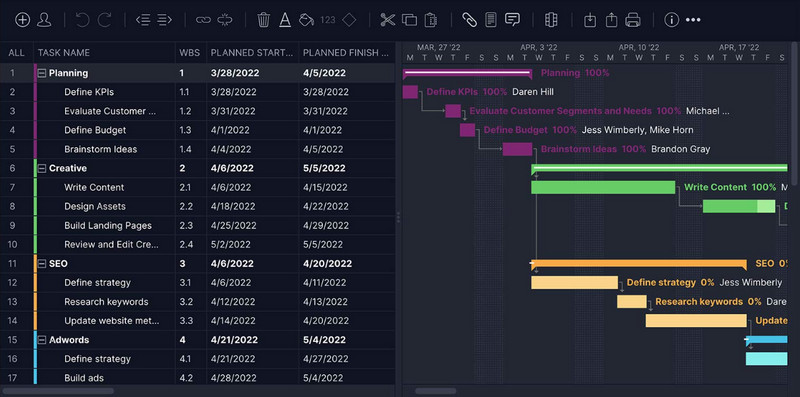
Dio 2. Prednosti izrade gantograma za upravljanje projektima
Sada kada znate što je gantogram u upravljanju projektima, nećemo raspravljati o prednostima korištenja ovog alata. Korištenje gantograma za upravljanje projektima omogućuje vam da:
◆ Podijelite zadatke u dijelove kojima je lakše upravljati.
◆ Pratite napredak svojih aktivnosti.
◆ Dopustite članovima svog tima da vide svoje radne odnose s drugima.
◆ Odredite najbitniji dio projekta.
◆ Vidite ograničenja i sukobe.
◆ Omogućuje pregled ovisnosti i odnosa zadataka.
Dio 3. Kako napraviti gantogram za upravljanje projektima
Postoji nekoliko aplikacija za izradu vašeg gantograma. Ako ste tradicionalni voditelj projekta, možete zgrabiti olovku i komad papira i početi crtati svoj gantogram. To bi mogao biti izvrstan način da započnete svoj gantogram. Ali uz sve promjene i prilagodbe koje trebate napraviti, bilo bi bolje koristiti aplikacije ili predloške na računalu. Ali prije nego što nastavite s Kreator gantograma, prvo ćemo pokazati kako izraditi projekt s Gantogramom.
Koraci za izradu gantograma za upravljanje projektima
Napravite svoj popis zadataka
Prije izrade gantograma i mapiranja posla koji trebate navesti, prvo trebate napraviti popis svojih zadataka kako bi bio učinkovit. Profesionalci savjetuju korištenje strukture raščlambe rada za izradu popisa poslova. Work Breakdown Structure omogućuje vam rastavljanje velikih i složenih projekata na jednostavniji i lakši način.
Napišite datume početka i završetka zadatka
U ovom koraku počet ćemo pisati niz zadataka preko vremenske crte vašeg projekta. Moguće je imati zadatak koji ima isti početni i završni datum, ali će ga obavljati različiti članovi tima. Kada postavljate datume zadataka, morate napraviti vremensku procjenu kada će zadatak biti dovršen. Trajanje vašeg zadatka određeno je između datuma početka i završetka vaših projekata. Sada više nemate popis zadataka; sada imate vizualni prikaz svog projekta na vremenskoj traci.
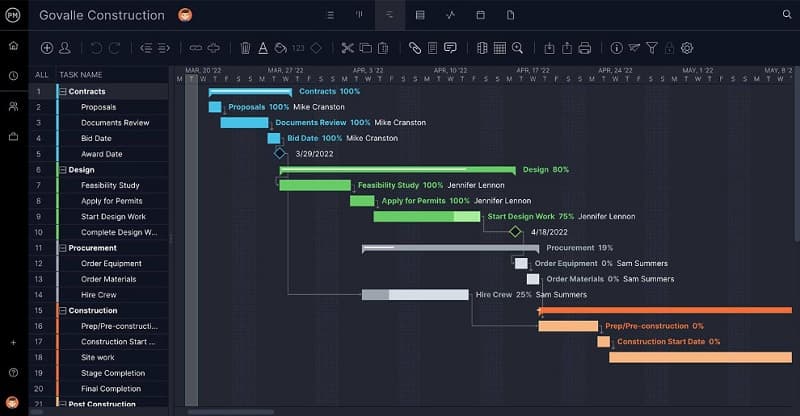
Dodajte prekretnice
Prekretnice su točke koje postavljate unutar svoje vremenske trake kako biste lakše pratili važne zadatke. Morate dodati ove prekretnice kako biste označili dovršene zadatke svojih projekata u isporučivim radnim prostorima. Imati prekretnicu na gantogramu može podići moral vašeg tima da vidi da ste završili kritične zadatke koje ste postavili.
Identificirajte svoje ovisnosti o zadacima
Neki se zadaci mogu obavljati u isto vrijeme. Međutim, drugi se zadaci ne mogu pokrenuti dok se drugi zadatak ne završi. To je ono što nazivate ovisnostima zadataka. Nakon što ste identificirali svoje ovisnosti o zadacima, možete izraditi svoju gantogramu povezivanjem povezanih zadataka.
Dodijelite projekte svom timu
Nakon što navedete sve zadatke, prekretnice, trajanja i ovisnosti potrebne za vaš gantogram, možete početi dodjeljivati svoj zadatak članovima svog tima.
Dio 4. Preporuka: Chart Maker
Ako ne znate koju aplikaciju koristiti za izradu gantograma, ne brinite više. Postoji samo nekoliko aplikacija koje vam mogu pomoći u izradi gantograma na računalu. Srećom, pronašli smo najbolju aplikaciju u kojoj možete izraditi svoj gantogram.
MindOnMap je najbolji i vodeći program za izradu dijagrama koji možete koristiti na mreži. MindOnMap sadrži mnoge oblike i predloške koje možete koristiti za izradu gantograma. Ovaj mrežni alat za izradu dijagrama može vam pomoći da izvrsno napravite Gantogram. Također, ovaj mrežni alat omogućuje izradu gantograma koristeći njegovu opciju Dijagram toka. Također možete dodati jedinstvene ikone, emojije i simbole koji mogu dati okus vašem projektu. MindOnMap je također aplikacija prilagođena korisniku jer ima sučelje jednostavno za korištenje. Također možete koristiti njegove gotove predloške, koji su ugrađeni i besplatni za korištenje. Štoviše, podržava najčešće korištene formate datoteka, kao što su PNG, JPEG, SVG, Word dokument i PDF. Osim toga, dostupan je na svim vodećim web preglednicima, uključujući Google, Firefox i Safari. Dakle, ako želite koristiti MindOnMap za izradu nevjerojatne gantograma, slijedite jednostavne upute u nastavku.
Sigurno preuzimanje
Sigurno preuzimanje
Kako napraviti gantogram projekta koristeći MindOnMap
Pristup MindOnMap klikom na vezu ili pretraživanjem MindOnMapa u okviru za pretraživanje. Zatim kliknite na Izradite svoju mapu uma gumb na glavnom korisničkom sučelju.
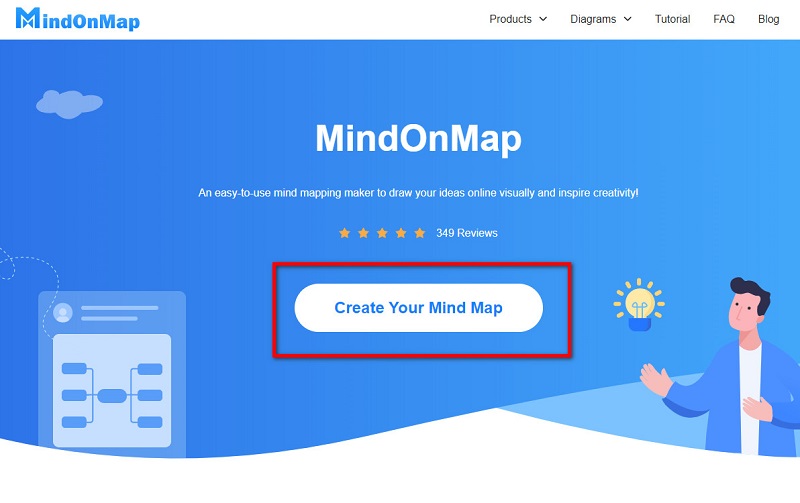
Kliknite na Novi i odaberite Dijagram toka opciju u kojoj ćete izraditi svoj gantogram.
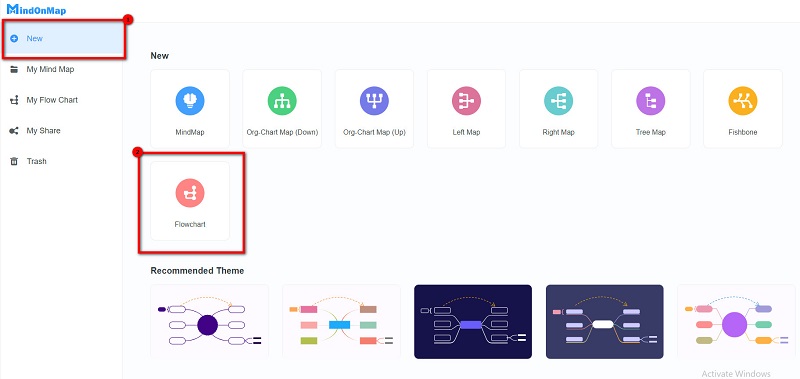
Zatim na oblicima odaberite pravokutnik oblik. Nacrtajte tablicu u kojoj ćete napraviti svoj gantogram.
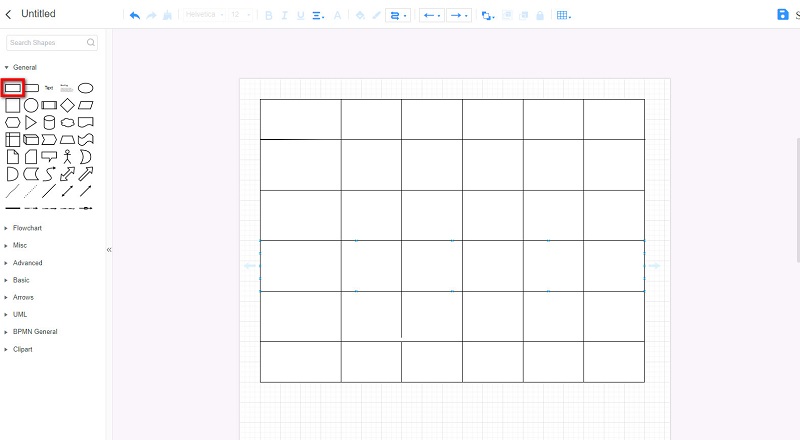
Nakon što izradite svoju tablicu, sada možete dodati tekst u svoju Ganttov grafikon. Također možete promijeniti boju vaše tablice klikom na Ispunite opcija boja.
Sada možete dodati svoje prekretnice i modificirati promjene koje su vam potrebne za vaš gantogram.

Nakon što završite, možete podijeliti vezu sa svojim timom klikom na Udio gumb, a zatim kliknite Kopiraj link. Ali ako želite izvesti svoj izlaz, kliknite Izvoz i odaberite željeni format datoteke.
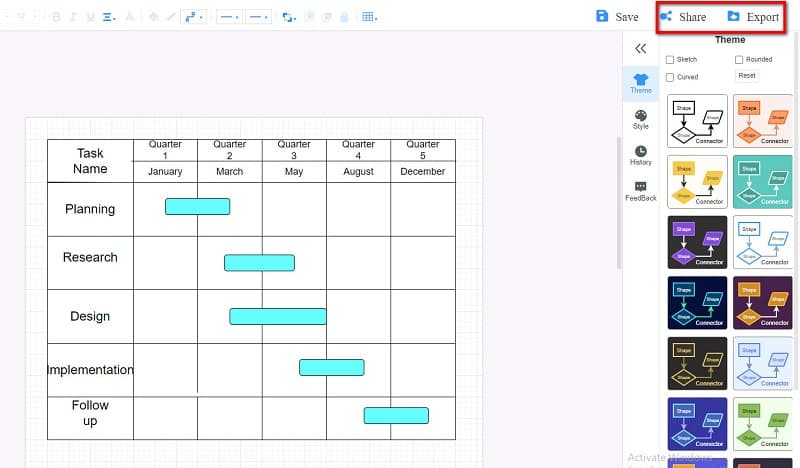
Dio 5. Često postavljana pitanja o tome kako napraviti gantogram za upravljanje projektima
Za koje su vrste projekata gantogrami najprikladniji?
Gantogrami se najbolje koriste za planiranje i raspoređivanje projekata jer vam omogućuju da vidite međusobnu povezanost svojih aktivnosti.
Mogu li koristiti Microsoft Excel za izradu gantograma?
Da. Excel možete koristiti za izraditi gantogram. Ići Umetni > Umetni stupčasti grafikon > Složeni stupčasti grafikon.
Koja je Microsoftova aplikacija najbolja za izradu gantograma?
Mnogi profesionalci radije koriste Microsoft Excel za izradu gantograma u odnosu na druge Microsoftove aplikacije zbog značajke alata za trakasti dijagram, koji njihovu tablicu može pretvoriti u gantogram.
Zaključak
Fuj! Bilo je to pravo putovanje! Doista, gantogrami su najbolji alati za korištenje pri izradi plana upravljanja projektom. Lako je izraditi Gantogram sve dok imate softver za korištenje. Dakle, ako želite stvoriti svoj Gantogram za upravljanje projektima veličanstveno, koristiti MindOnMap sada.


Izradite svoju mentalnu mapu kako želite








